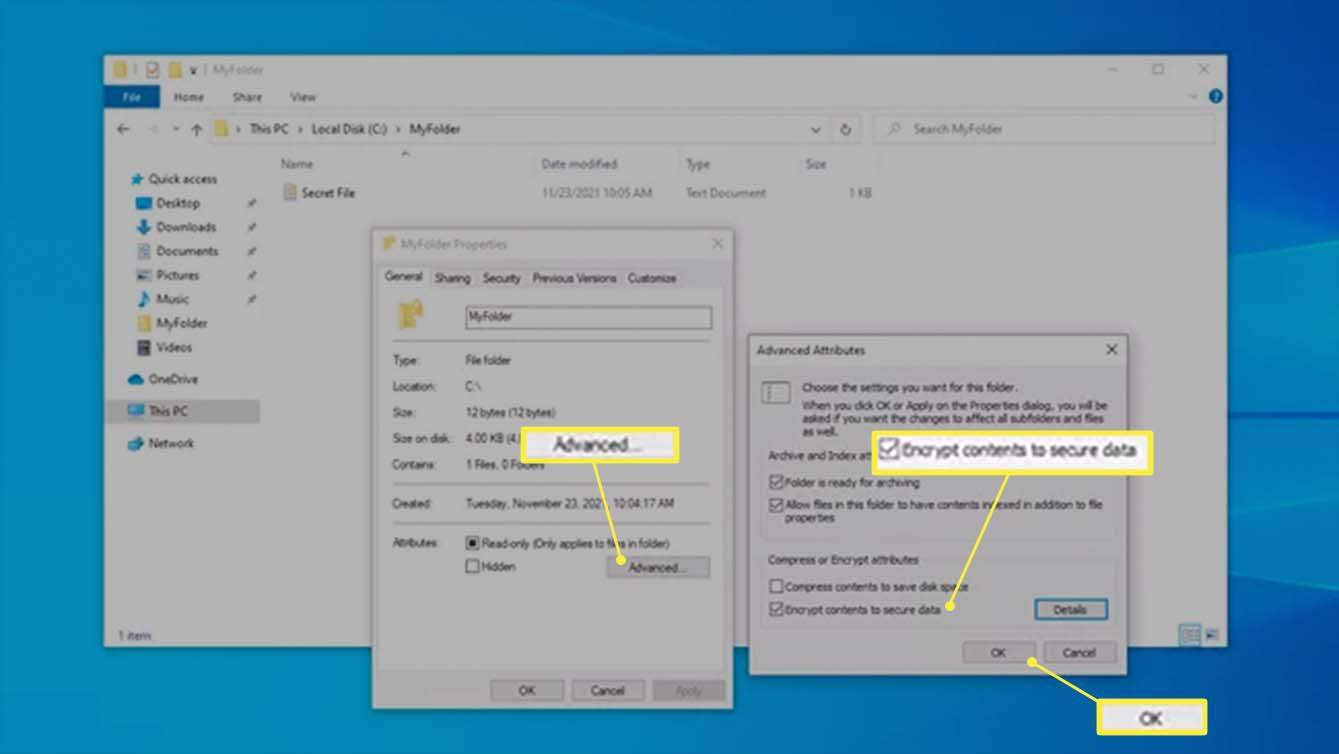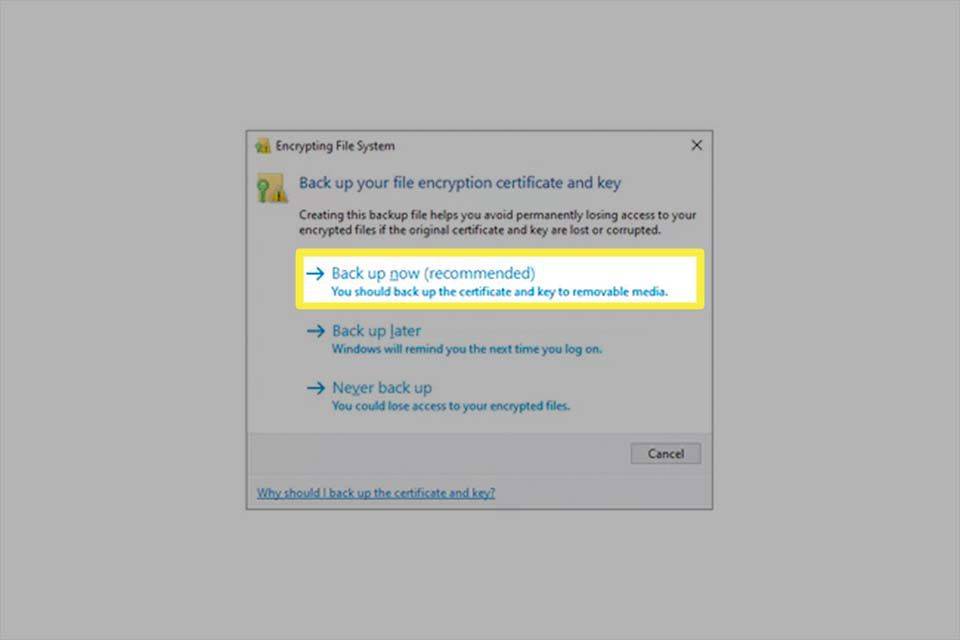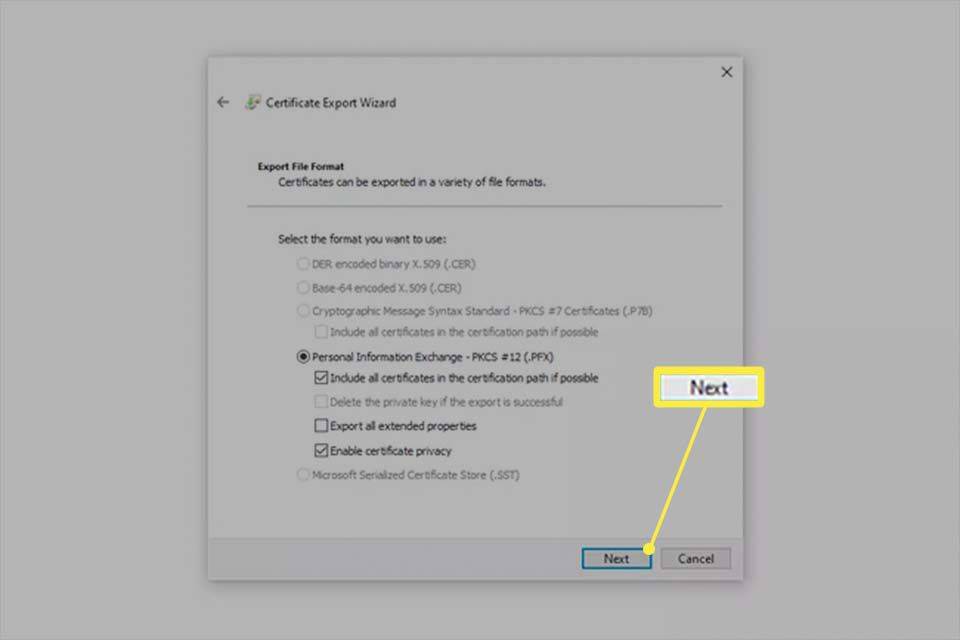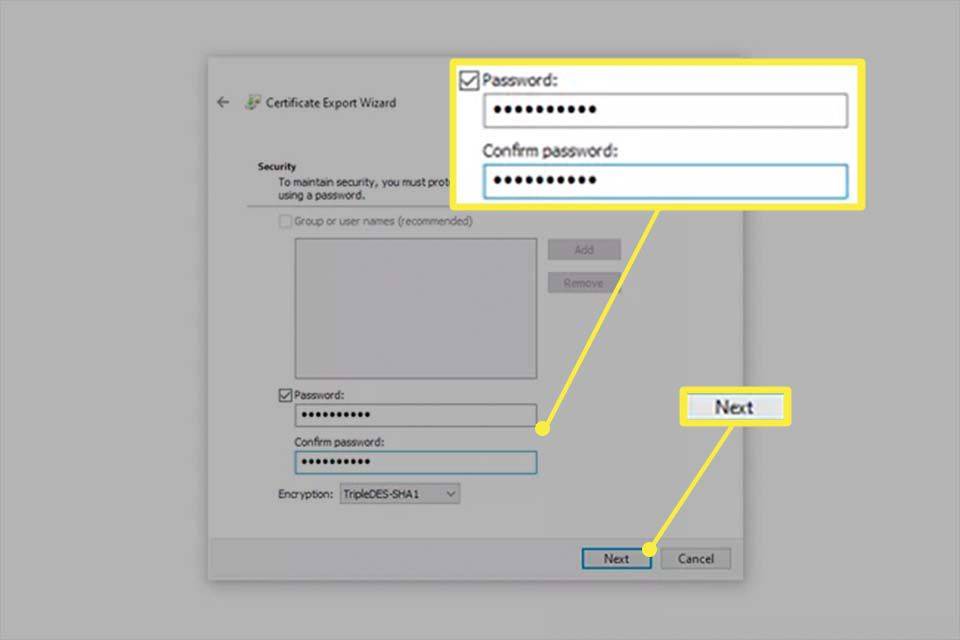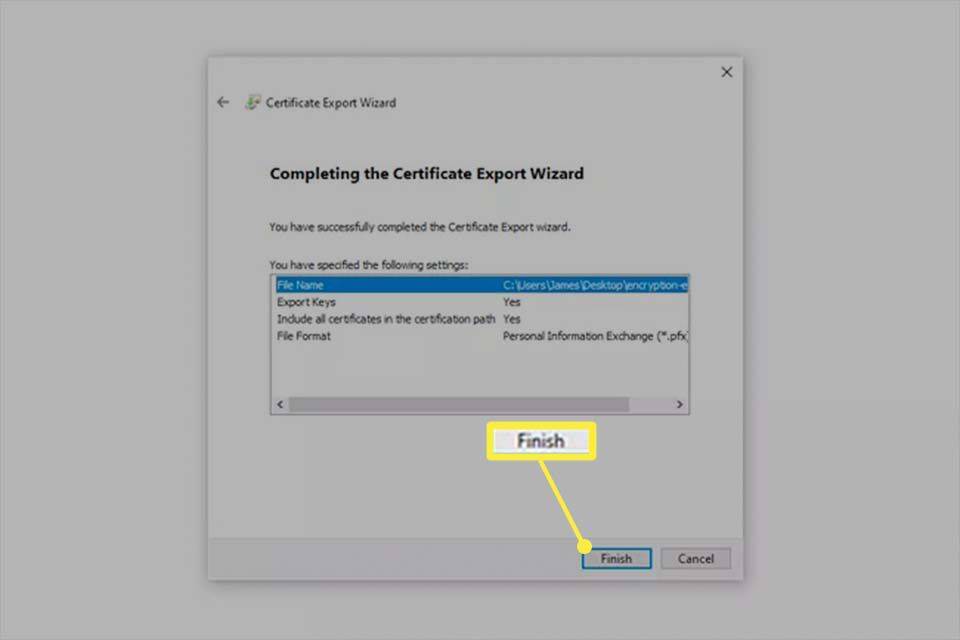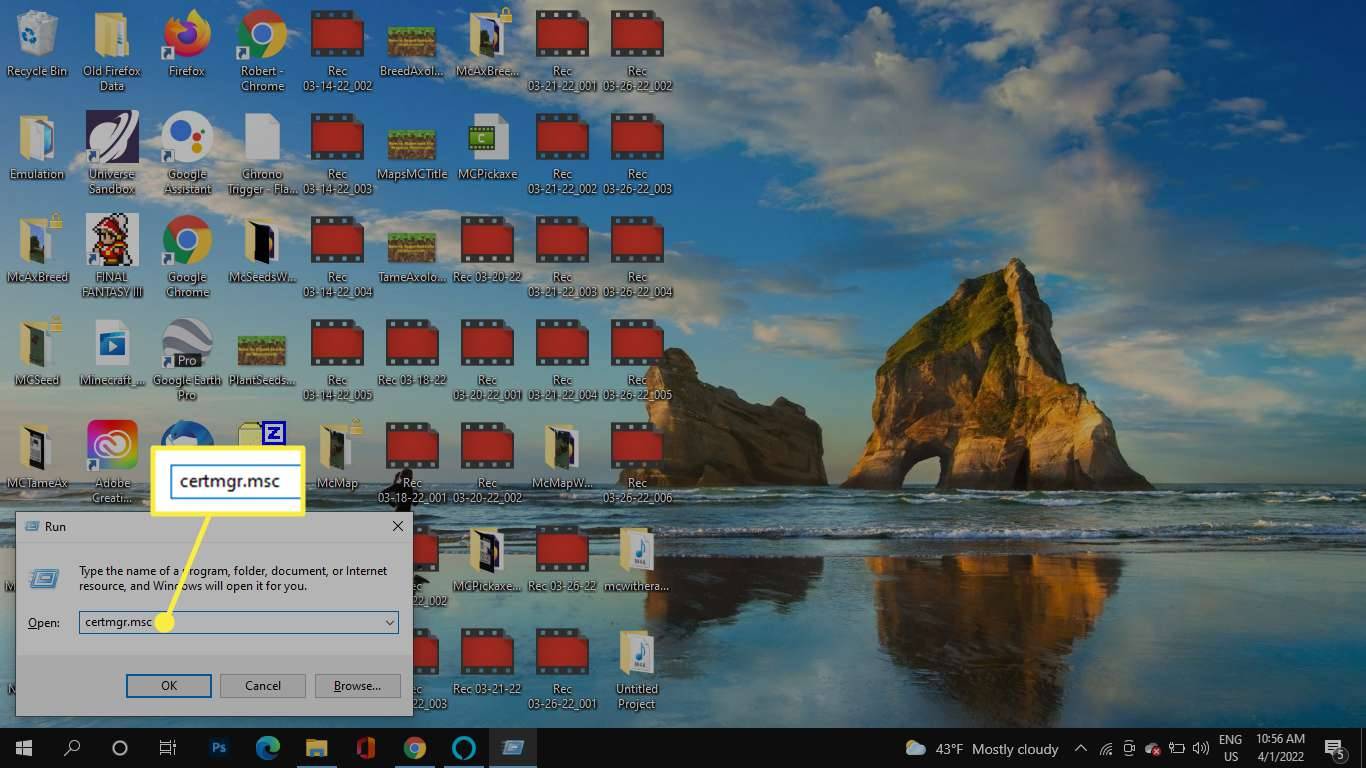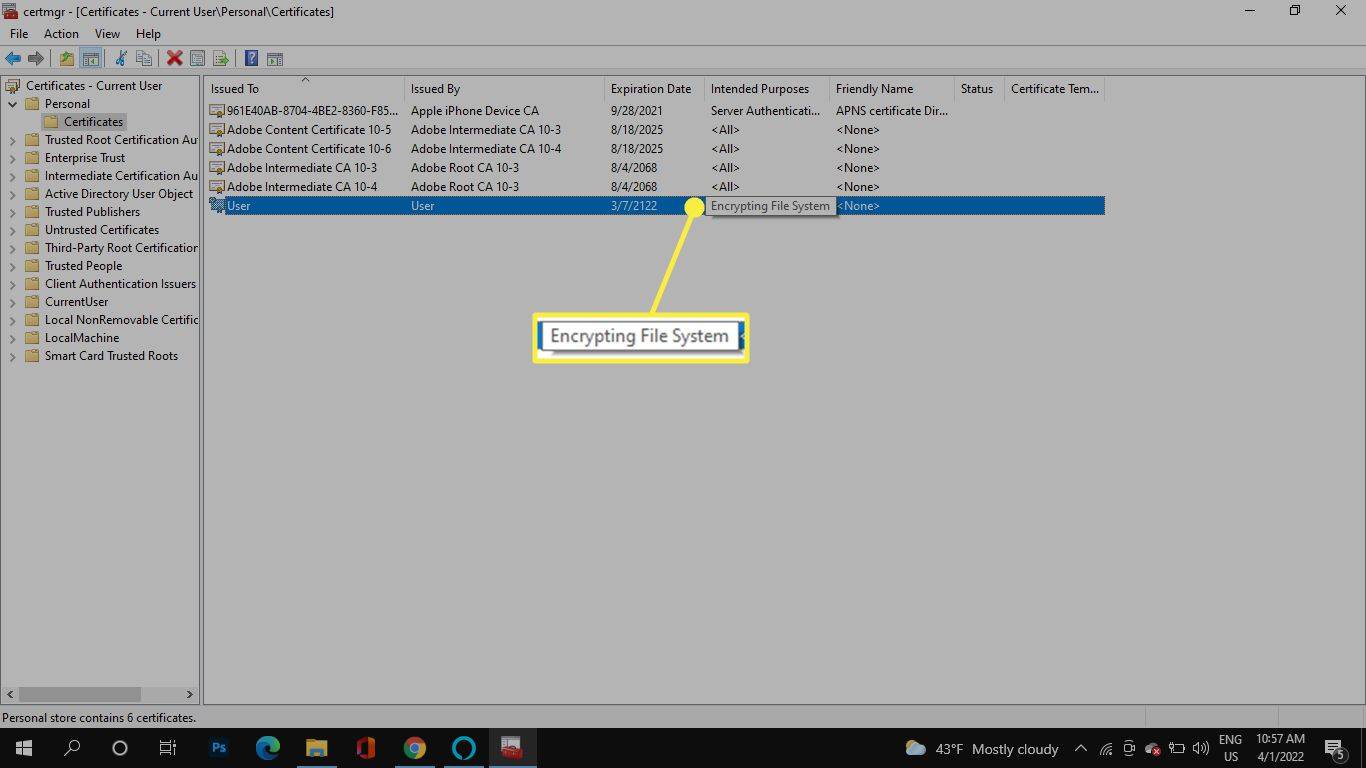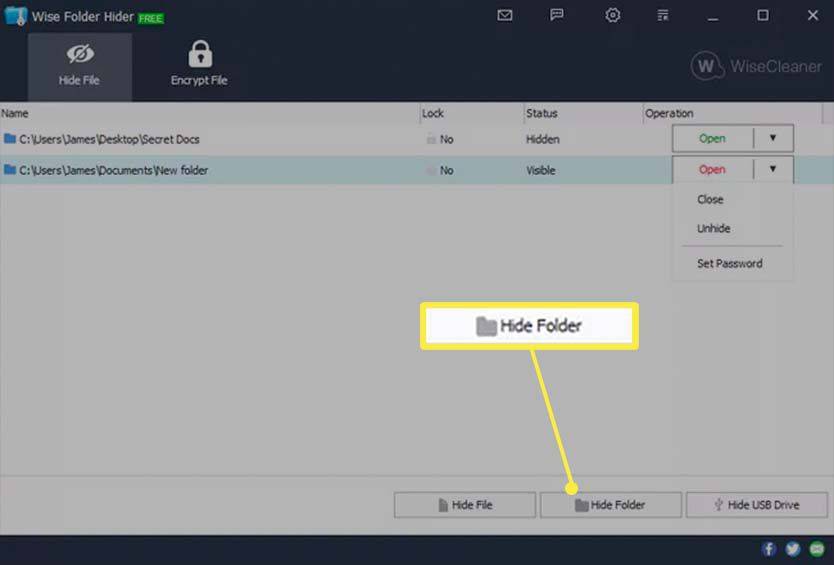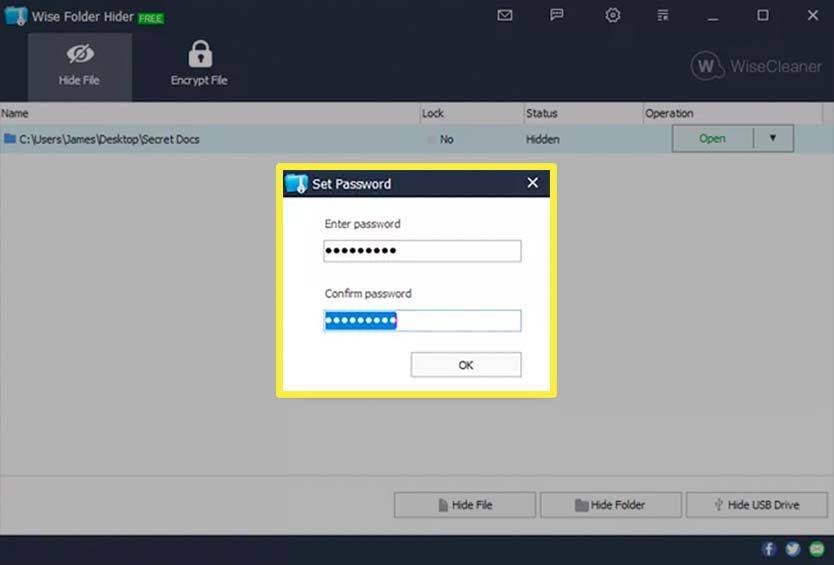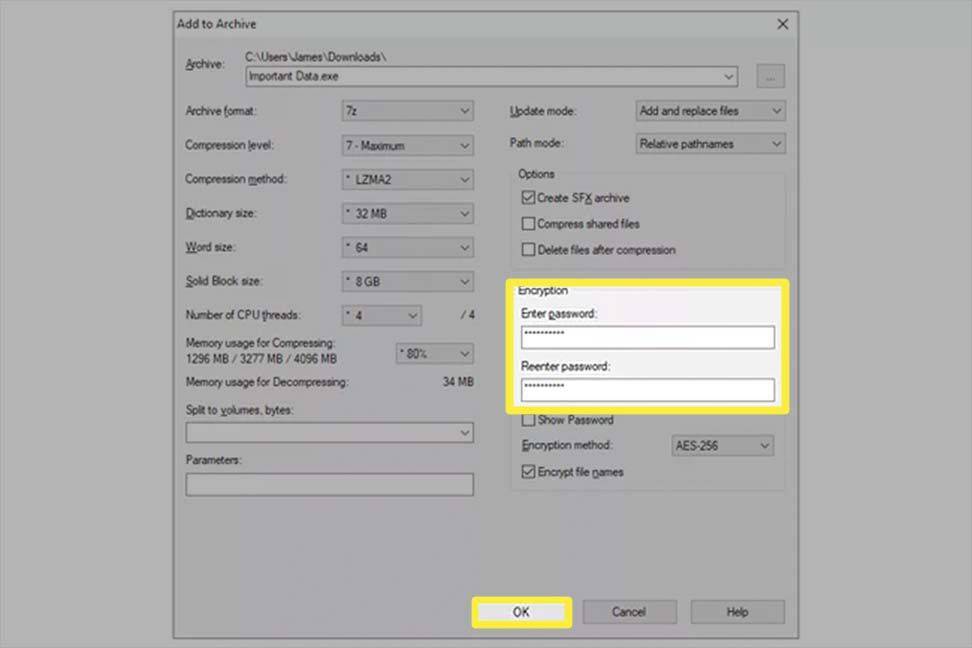Kaj je treba vedeti
- Za šifriranje mape jo kliknite z desno tipko miške in izberite Lastnosti > Napredno > Šifrirajte vsebino za zaščito podatkov .
- Če želite varnostno kopirati šifrirne ključe, vnesite certmgr.msc v pogovorno okno Zaženi in pojdite na Osebno > Certifikati .
- Če želite mape zaščititi z geslom, namestite program, kot je Wise Folder Hider.
V tem članku je razloženo, kako zakleniti mapo v sistemu Windows 10 z uporabo vgrajenega orodja za šifriranje ali programa za zaščito z geslom.
Kako zaklenem določeno mapo?
Windows ima orodje za šifriranje, ki drugim uporabnikom preprečuje odpiranje vaših datotek, vendar za večjo zasebnost namestite zmogljivejše orodje drugega proizvajalca.
Čeprav obstaja več kot ena metoda, najpreprostejša ne vključuje nobenih programov tretjih oseb. Windows 10 ima to funkcijo vgrajeno.
Ta članek obravnava tri metode. Oglejte si razdelek neposredno pod temi koraki, če želite izvedeti, kako ta postopek deluje; morda raje uporabite katero od drugih tehnik namesto te.
-
Z desno miškino tipko kliknite mapo, ki jo želite zakleniti, in izberite Lastnosti .
-
Izberite Napredno na dnu Splošno zavihek.
-
Potrdite polje zraven Šifrirajte vsebino za zaščito podatkov .
-
Izberite v redu , in potem v redu znova v oknu Lastnosti, da shranite.
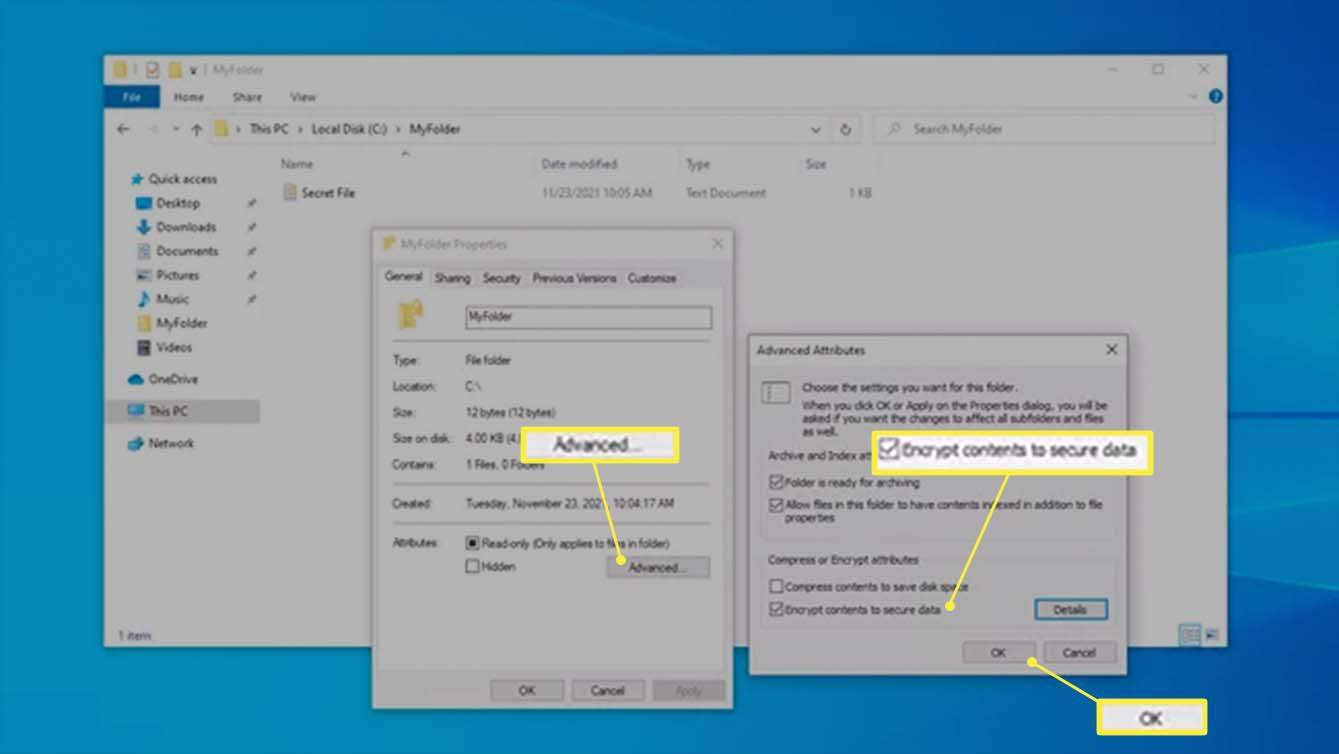
Windows vas bo pozval, da varnostno kopirate ključ za šifriranje datoteke, da preprečite trajno izgubo dostopa do šifriranih datotek. Sledite tem korakom (nadaljujte z branjem) ali pa jih prezrite.
Če ne vidite poziva, vendar vseeno želite varnostno kopirati šifrirni ključ, preskočite na naslednji razdelek.
-
Izberite Varnostno kopiraj zdaj (priporočeno) če ste sledili obvestilu, da ga varnostno kopirate.
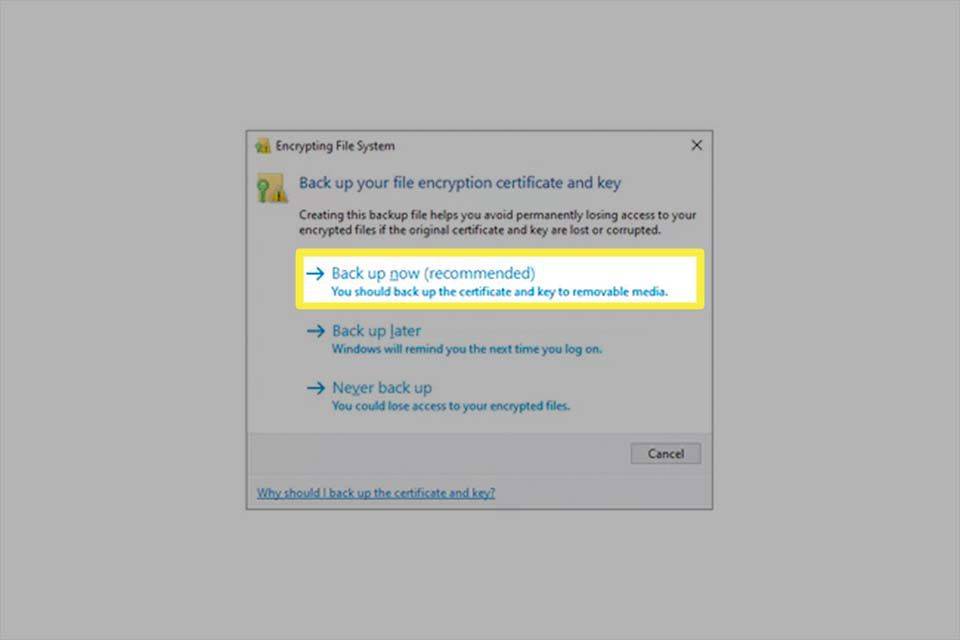
-
Zaženite čarovnika za izvoz potrdila tako, da izberete Naslednji na prvem zaslonu.
-
Ohranite izbrane privzete nastavitve in pritisnite Naslednji ponovno.
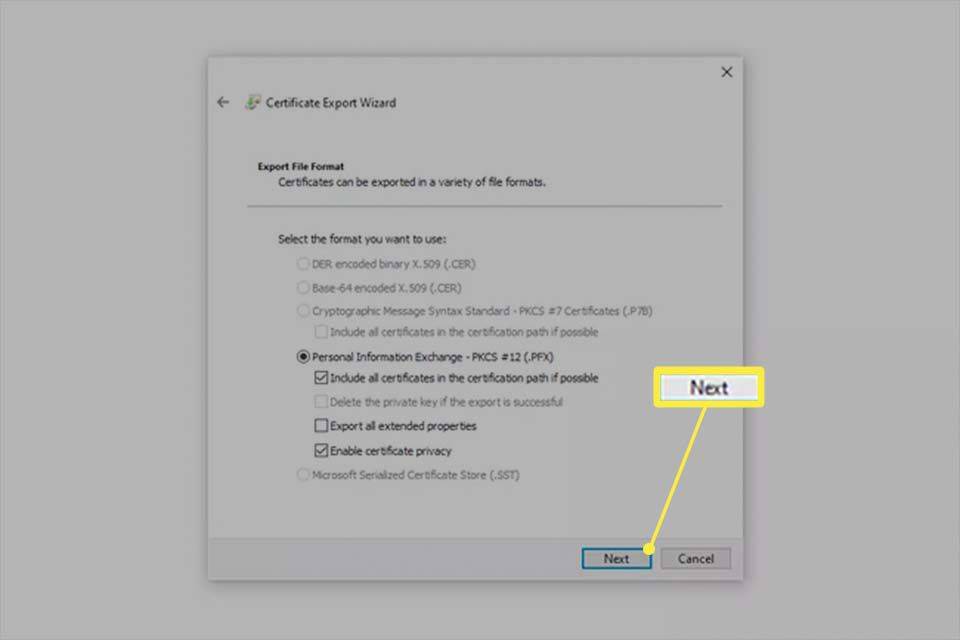
-
Izberite polje zraven Geslo da omogočite geslo, in izpolnite spodnja besedilna polja. Izberite Naslednji .
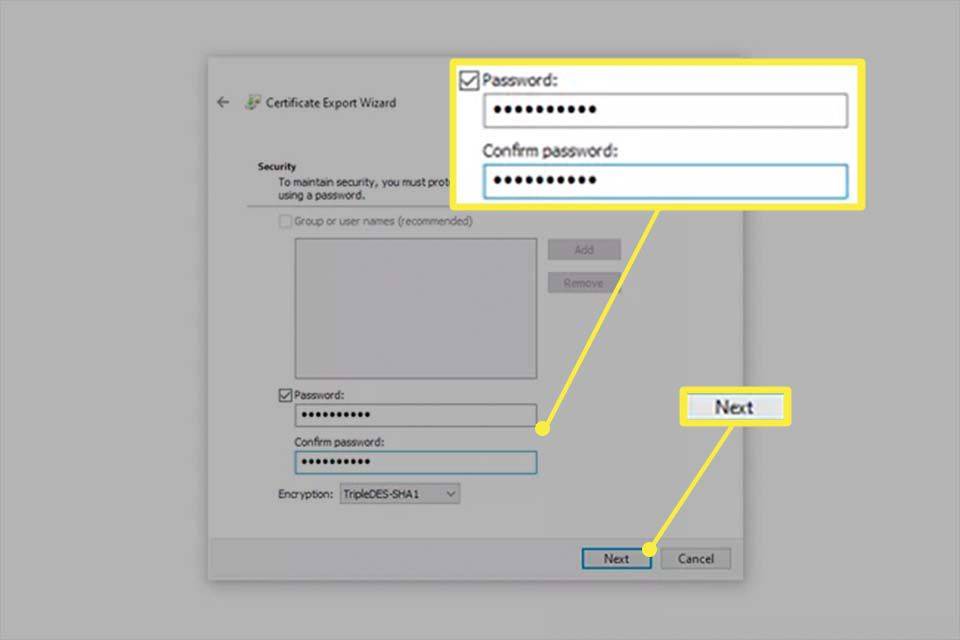
-
Izberite, kam želite shraniti datoteko PFX, in ji dajte ime.
-
Izberite Naslednji za pregled informacij, ki ste jih posredovali, in izbiro Končaj za dokončanje izvoza.
kaj pomeni rdeča pika na neskladju
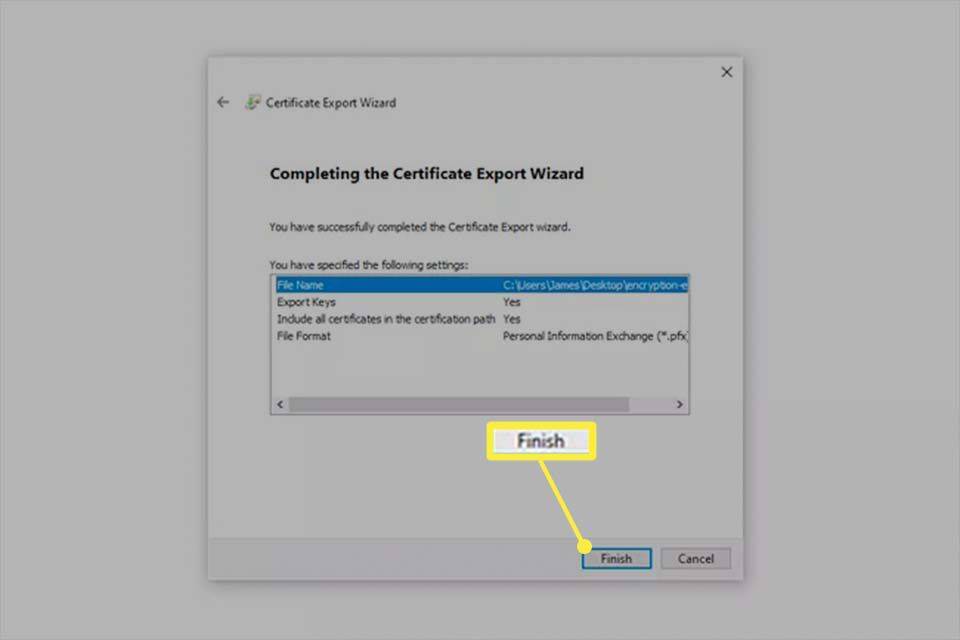
-
Izberite v redu na poziv za uspešen izvoz. Če boste kdaj morali uporabiti to potrdilo, ga preprosto odprite, kjer koli ste ga shranili v koraku 9, in sledite pozivom na zaslonu.
Kako varnostno kopirati ključe za šifriranje zaklenjene mape v sistemu Windows 10
Za ročno varnostno kopiranje ključev za šifrirane mape sledite tem korakom:
-
Pritisnite WIN+R da odprete ukaz Zaženi (ali samo izberite iskalno vrstico v opravilni vrstici), vnesite certmgr.msc , nato pritisnite Vnesite .
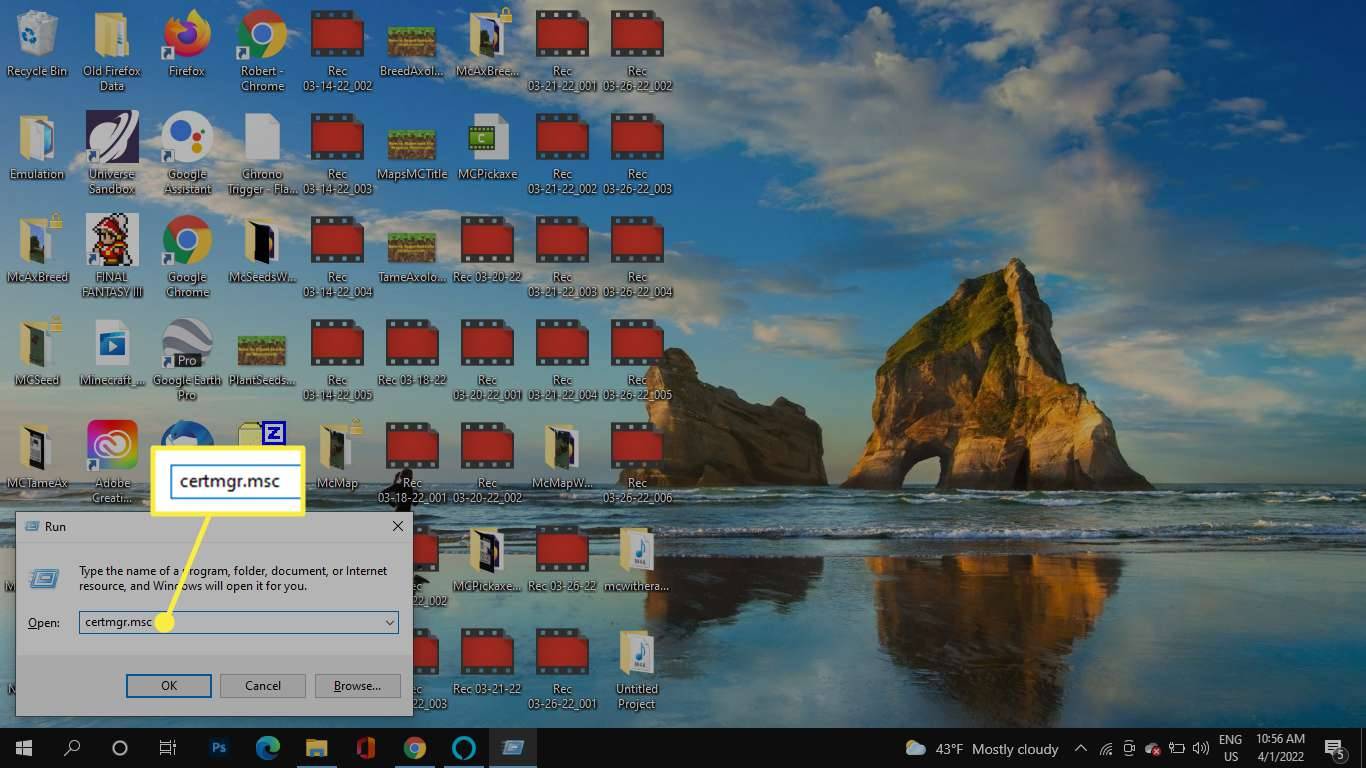
-
V levem podoknu pojdite na Osebno > Certifikati .

-
Izberite vse certifikate za Šifriranje datotečnega sistema .
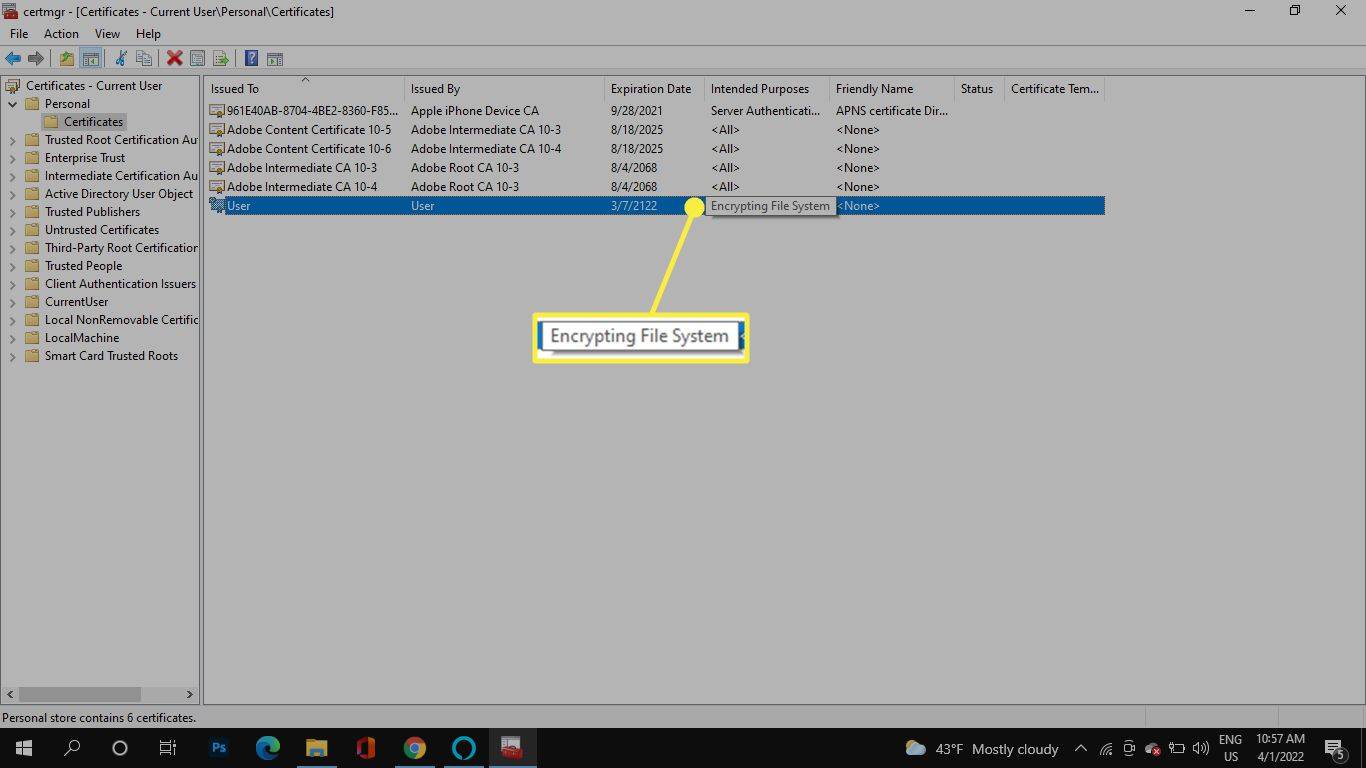
-
Z desno miškino tipko kliknite izbrane datoteke in pojdite na Vse naloge > Izvozi .

-
Za dokončanje varnostnega kopiranja glejte korake 6–11 v prejšnjem razdelku.
Kako šifrirane datoteke delujejo v sistemu Windows 10
Vedeti morate, kako se šifrirane datoteke obnašajo v sistemu Windows, da zagotovite, da je to metoda, ki jo želite uporabiti.
Vzemite to kot primer: šifrirana mapa obstaja na korenina pogona C računalnika z dvema uporabnikoma. John šifrira mapo in vse datoteke v njej. Ima popoln nadzor nad podatki.
Drug uporabnik, Mark, se prijavi v svoj račun, kjer lahko počne skoraj vse, kar lahko John:
- Oglejte si imena datotek
- Preimenuj datoteke
- Premaknite in izbrišite mapo in njene datoteke
- Dodajte več datotek v mapo
Ker pa je John šifriral datoteke v mapi, Mark tega ne moreodprtonjim. Mark pa lahko počne v bistvu karkoli drugega.
Vse datoteke, ki jih Mark doda v šifrirano mapo, so samodejno šifrirane, zdaj pa so dovoljenja obrnjena: ker je Mark prijavljen uporabnik, lahko odpre datoteke, ki jih doda, John pa ne more.
Ali lahko v mapo vnesete geslo?
Windows 10 nima načina za vnos gesla v mapo, razen tega, kar smo opisali zgoraj. Ta metoda je podobna drugim tehnikam zaščite z geslom, saj morate vnesti pravilno geslo uporabniškega računa, preden si lahko ogledate šifrirane podatke.
Obstajajo pa orodja tretjih oseb, ki vam omogočajo definiranjekajgeslo kot geslo mape, popolnoma neodvisno od prijavljenega uporabnika. Spodaj opisane metode so verjetno bolj zasebne od postopka šifriranja v sistemu Windows, ker lahko zameglijo imena datotek in skrijejo celo samo mapo.
Zaščitite z geslom in skrijte mapo
Wise Folder Hider je dober primer. Ta program je idealen, če varujete podatke, saj lahko skrije mapo za sebojdvagesla. Prav tako lahko zaščiti celotne bliskovne pogone in šifrira posamezne datoteke.
-
Odprite program in določite začetno geslo. To je tisto, kar bo vneseno vsakič, ko želite odpreti Wise Folder Hider.
-
Iz Skrij datoteko zavihek izberite Skrij mapo in izberite mapo, ki jo želite zaščititi z geslom (ali povlecite mapo v okno programa). Dovoljene so vse mape razen sistemskih.
kako lahko odklenem svoj iphone 6
Ko jo izberete, bo mapa takoj izginila s prvotne lokacije. Če si ga želite znova ogledati, izberite gumb menija na desni in izberite Odprto ; odprl se bo v File Explorerju. Izberite Zapri da bi ga spet skrili, oz Razkrij da ga trajno obnovite.
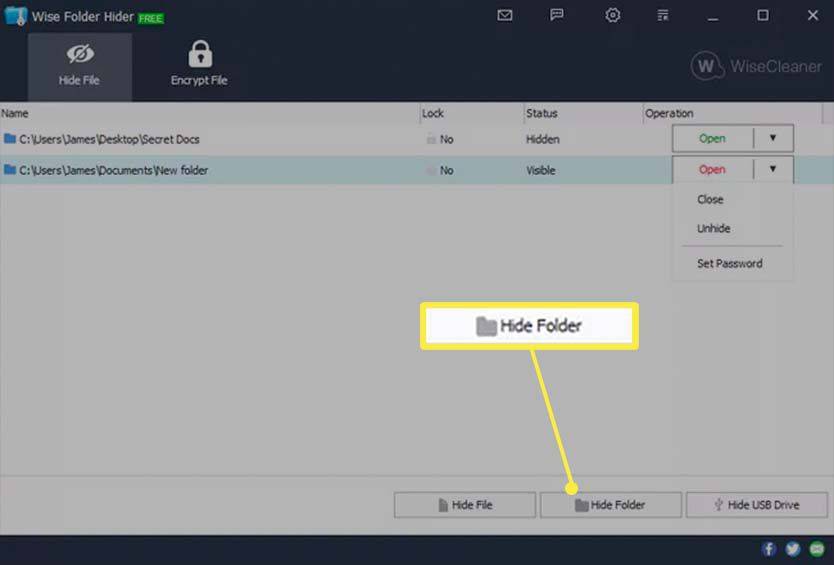
-
Po želji lahko za večjo varnost vsilite vnos drugega gesla, preden odprete določeno mapo. Če želite to narediti, pritisnite puščico navzdol desno od poti do mape in izberite Nastavi geslo .
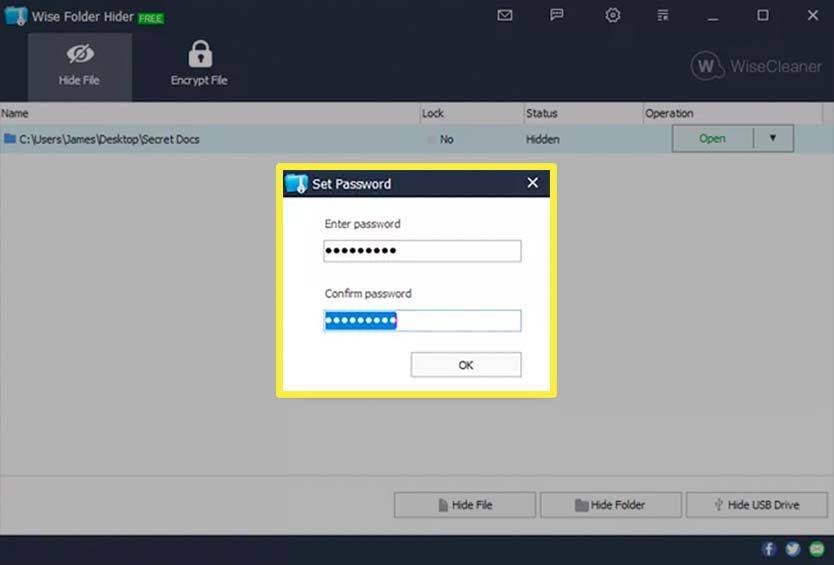
Naredite kopijo, zaščiteno z geslom
7-Zip je še ena najljubša. Namesto da skrije izvirno mapo, ustvari kopijo in nato šifrira kopijo.
-
Z desno miškino tipko kliknite mapo in pojdite na 7-Zip > Dodaj v arhiv .
-
spremeniti Arhivska oblika biti 7z .
-
Vnesite geslo v besedilna polja v Šifriranje razdelek.
-
Po želji določite druge nastavitve, kot so te:
-
Izberite v redu .
- Kako zaklenem mapo v sistemu Windows 10, da preprečim brisanje?
Ena možnost je, da z desno tipko miške kliknete mapo in izberete Lastnosti > Varnost > Napredno > Onemogoči dedovanje > Pretvori podedovana dovoljenja v izrecna dovoljenja za ta objekt . Nato s seznama izberite uporabnika > Uredi > Prikaži napredna dovoljenja > Vrsta > Zanikati > in potrdite polje zraven Izbriši .
- Kako skrijem mapo v računalniku in jo zaklenem zase v sistemu Windows 10?
Za skrij datoteke in mape v sistemu Windows 10 , z desno tipko miške kliknite mapo in izberite Lastnosti > Splošno > Skrito > Prijavite se > v redu . Medtem ko lahko preprečite prikazovanje skritih datotek s prilagoditvijo pogleda Raziskovalca datotek, lahko drugi uporabniki preprosto prikažejo skrite elemente, tako da spremenijo to nastavitev. Orodje tretje osebe za dodajanje zaščite z geslom zaklene in učinkoviteje skrije mape.
Arhiv je ime datoteke in pot do mesta, kamor naj bo šifrirana datoteka shranjena.Šifrirajte imena datotek preprečuje, da bi nekdo videl imena datotek brez vnosa gesla.Ustvarite arhiv SFX omogoča nekomu, da vnese geslo za dešifriranje mape, tudi če nima nameščenega 7-Zip. Idealno za skupno rabo mape; razširitev datoteke spremeni v EXE.Stopnja stiskanja lahko nastavite na drugo raven, da zmanjšate datoteko, čeprav lahko tudi poveča čas šifriranja in dešifriranja.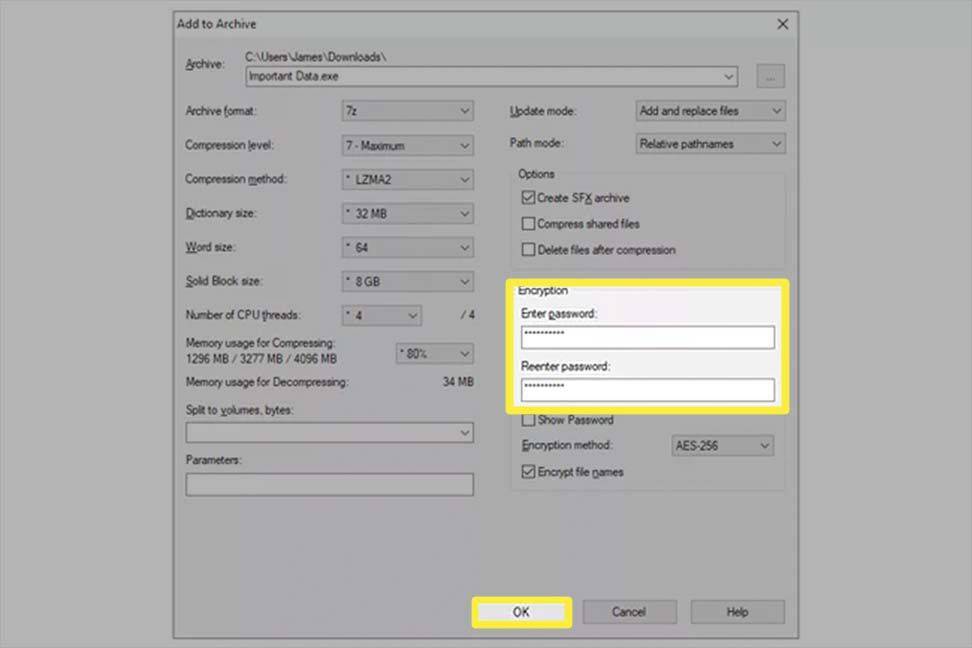
Izvirna mapa ni izbrisana ali kakor koli spremenjena, zato, če izberete to pot, ne pozabite izbrisati ali premakniti izvirnih datotek, potem ko ustvarite različico, zaščiteno z geslom.
Na voljo so tudi druge aplikacije, če raje shranite svoje skrivne datoteke na virtualni trdi disk z geslom po meri.
Z geslom zaščitite celoten trdi disk s programom za šifriranje diska
'Zaklenjena mapa' lahko pomeni tudi mapo z datotekami, ki so trenutno v uporabi, vendar to ni ista ideja kot mapa, ki bi jo namerno zaklenili zaradi zasebnosti. Glejte Kako premakniti, izbrisati in preimenovati zaklenjene datoteke za več o delovanju teh datotek.
Kako zakleniti mapo v sistemu Windows 11 pogosta vprašanjaZanimivi Članki
Izbira Urednika

Linux Mint 18 je označila kodno ime Sarah
Danes so razvijalci objavili kodno ime za naslednjo, prihajajočo različico Linux Mint. Prav tako so delili kratek načrt, ki poudarja nekaj zanimivih sprememb, ki jih bo Linux Mint prejel to poletje. Advertisement Prva izdaja Linux Mint v letu 2016 naj bi bila maja ali junija 2016. Kodirano ime je 'Sarah'. Tukaj je

Kako izbrati in delati z besedilom v Paint.net
Vsi moramo občasno urediti sliko, ne glede na to, ali gre za dodajanje napisa na posnetek družine ali odstranjevanje rdečega očesa iz slike vašega profila Tinder. Občasni urejevalniki slik, ki potrebujejo hitro in enostavno urejanje

Kako počistiti predpomnilnik ARP
Predpomnilnik ARP deluje kot knjižnica večinoma dinamičnih vnosov ARP. Običajno se naredijo, ko se naslovi IP razrešijo iz imena gostitelja in nato v naslov MAC. Ta postopek omogoča, da vaš sistem pravilno komunicira

Kako najti prazne strežnike na Robloxu
Brez dvoma lahko pravi strežnik naredi ali pokvari vašo igro Roblox. Obstajajo dnevi, ko se zdi nemogoče najti strežnik, ki ni bil maksimalno poseljen, kaj šele prazen. Glede na dejstvo, da je

Nasvet: Prihranite prostor v opravilni vrstici tako, da onemogočite iskalno polje v sistemu Windows 10
Tu je namig, s katerim lahko prihranite prostor v opravilni vrstici tako, da onemogočite iskalno polje v sistemu Windows 10.

Xbox Game Pass proti Ultimate: Kakšna je razlika?
Xbox Game Pass je na voljo v dveh osnovnih nivojih, ki ponujata fantastično vrednost za igralce. Tukaj so razlike v ceni, združljivosti in knjižnici.

Kako narediti fotokolaž v Gimpu
Gimp je ena izmed najbolj priljubljenih odprtokodnih programov za urejanje fotografij. Zgodi se tudi, da je brezplačen. Zaradi prilagodljivosti bi bilo nenavadno, če vam ne bi ponudil priložnosti za edinstven foto kolaž.
-